Hỗ trợ tư vấn
Tư vấn - Giải đáp - Hỗ trợ đặt tài liệu
Mua gói Pro để tải file trên Download.vn và trải nghiệm website không quảng cáo
Tìm hiểu thêm »iPhone thỉnh thoảng không cho phép bạn rời nhóm chat trong app Messages. Tại sao vậy? Hãy cùng Download.vn tìm hiểu nguyên nhân và cách khắc phục lỗi không rời được nhóm chat trên iPhone nhé!
Apple Messages có 2 kiểu chat nhóm:
Sự khác biệt giữa hai kiểu trên là bong bóng hội thoại trên nhóm iMessage có màu xanh dương, còn ở nhóm SMS/MMS, chúng có màu xanh lá. Nếu một người trong nhóm không dùng thiết bị Apple, bạn cần chọn nhóm SMS/MMS.
Và nhớ rằng, nhóm SMS/MMS không cung cấp lựa chọn rời nhóm. Bạn chỉ có thể làm việc này ở nhóm iMessage. Tuy nhiên, bạn vẫn có thể rời nhóm SMS/MMS khi còn lại ít nhất 3 người và tất cả đều dùng thiết bị Apple. Nếu không thể rời nhóm chat trên iPhone, có thể một hoặc nhiều thành viên không dùng thiết bị Apple.
Nếu nhóm chat chỉ còn lại 3 người đều dùng thiết bị Apple, bạn có thể rời nhóm trên iPhone như sau:
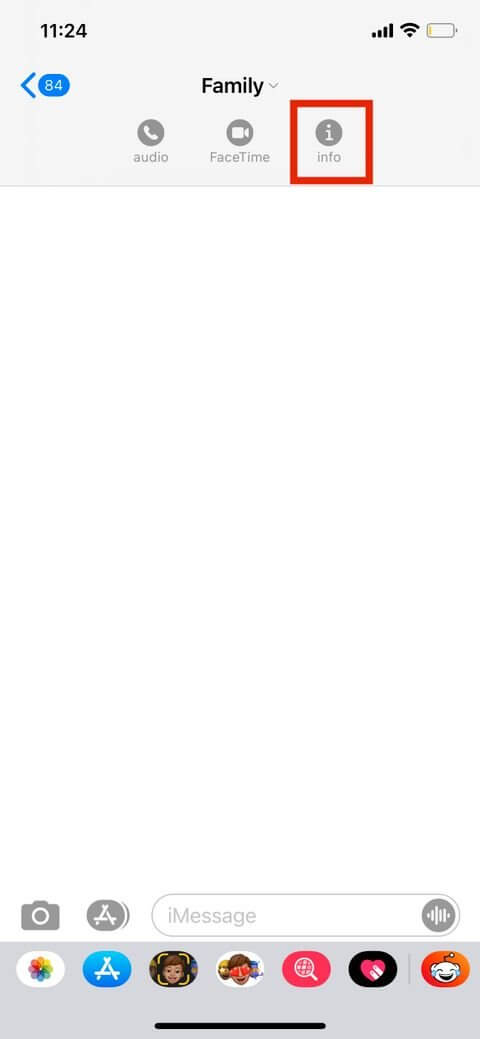
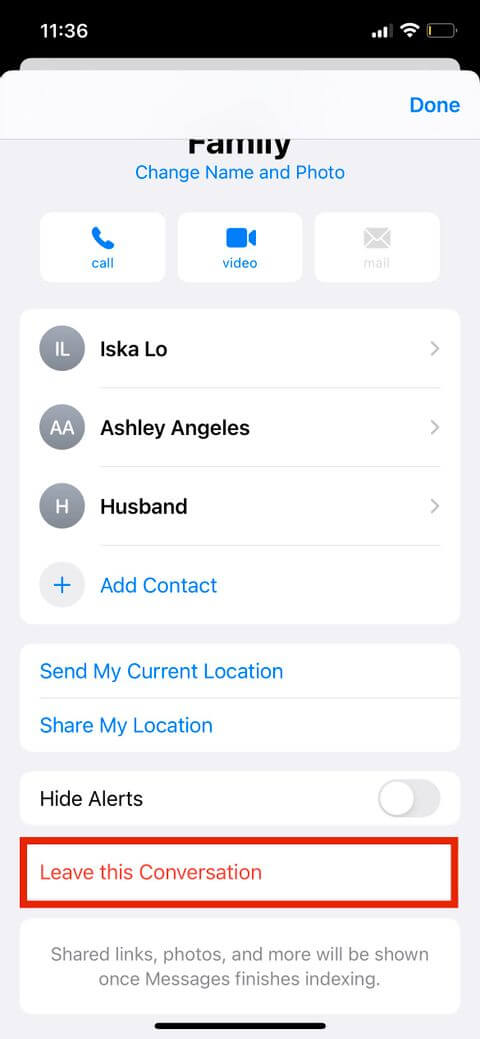
Nếu không thể rời nhóm chat trên iPhone, điều đó có nghĩa bạn đang ở trong một nhóm SMS/MMS. Trong trường hợp này, bạn có thể tắt âm báo tin nhắn từ nhóm như sau:
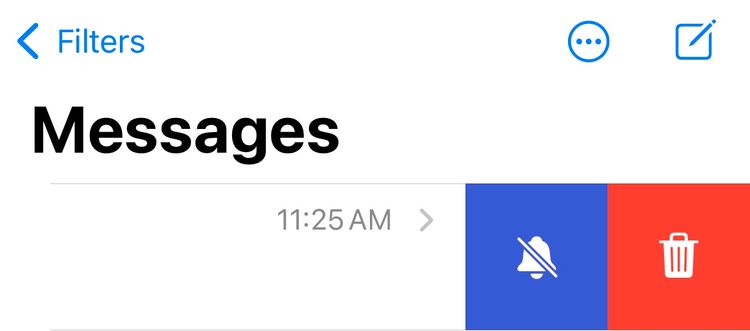
Ngoài ra, vuốt sang trái trên tin nhắn của nhóm, chạm nút Alerts hoặc icon hình chuông màu tím. Một icon hình lưỡi liềm sẽ xuất hiện cạnh cuộc trò chuyện nhóm, báo cho bạn biết âm thanh đã được tắt. Để hoàn tác vụ này, vuốt & chạm nút Alerts lần nữa.
Trên đây là cách khắc phục sự cố không thể rời nhóm chat trên iPhone. Hi vọng bài viết hữu ích với các bạn.
Theo Nghị định 147/2024/ND-CP, bạn cần xác thực tài khoản trước khi sử dụng tính năng này. Chúng tôi sẽ gửi mã xác thực qua SMS hoặc Zalo tới số điện thoại mà bạn nhập dưới đây: